7 effektive Lösungen zur Behebung des Fehlers 'Mac beim Laden des Bildschirms bei der Anmeldung hängen geblieben'
Zusammenfassung: Der folgende Text zeigt alle effektiven Lösungen zur Behebung Mac bleibt beim Login auf dem Ladebildschirm hängen Fehler und stellen Sie alle wichtigen Daten mit Hilfe von . wieder her Bitwar-Datenwiederherstellungssoftware für Mac!
Inhaltsverzeichnis
Login-Ladebildschirm bleibt auf dem Mac hängen
Mac operating system is one of the most efficient systems in the world. Even though it is one of the best systems in the world, there will always be some minor bugs or errors in the system and one of the most common errors in the Mac device is stuck on the loading screen at login.
Whenever Mac users face the Mac stuck on the loading screen at login error, they cannot log in to their Mac account despite keying in the correct user password. For some different situations, the operating system cannot boot even after being updated to the latest macOS version.
Verschiedene Situationen, in denen ein Problem auftritt
Wir haben die Faktoren in zwei Hauptsituationen zusammengefasst, die den Fehler verursachen können, die von dem Mac-Benutzer abhängen, der FileVault aktiviert hat, um das Startlaufwerk wie folgt zu verschlüsseln:
Situation 1: In case the system drive is encrypted, the operating system will require the Mac user login password before proceeding to the progress bar and after keying in the user account password, your Mac device will be stuck at the loading bar. It might be stuck around 50 to 70% or worse at 100%. So it’s due to file system corruption, program failure, or data loss.
Situation 2: If the startup is not encrypted by the APFS feature or FileVault, then the Mac operating system will be stuck at the login at the loading screen. This can happen due to frozen logins, software errors or conflicts, and configuration errors.
When you had figured out the reasons and both situations of the issue, it is best for you to recover your data first since you cannot access your file on the Mac device to prevent any permanent data loss in the future.
Wiederherstellen von Daten von MacOS
Wir werden verwenden Bitwar Datenwiederherstellungssoftware für Mac to do the job! It has a powerful and reliable recovery tool that can retrieve different files such as images, videos, audios, docs, or others from both internal or external devices.
Follow the steps below to restore data from Mac stuck on a loading screen at login:
Schritt 1. Weiter zu Bitwarsoft Download-Center zu herunterladen und Installieren das Mac-Datenwiederherstellungstool.
Schritt 2. Öffne das Wiederherstellungstool und wählen Sie die Fahrt aus der Liste der Partitionen.

Schritt 3. Wählen Sie das Scan-Modus und weiter mit dem Nächste Taste.

Schritt 4. Wähle aus Dateityp you want to recover and click the Nächste Taste wieder.

Schritt 5. Vorschau die Scan-Ergebnisse und klicken Sie auf genesen um den Wiederherstellungsprozess abzuschließen.

Practical Solutions to Fix Mac Stuck on Loading Screen at Login Issue
Lösung 1: PRAM/NVRAM zurücksetzen
Most of the time when the Mac system doesn’t boot up, you can reset the NVRAM/PRAM. They are a small memory space that the Mac operating system uses to occupy settings. So restart your Mac and press Befehl + Möglichkeit + P + R zusammen und warten Sie 20 Sekunden, bis sich das System neu gestartet hat.
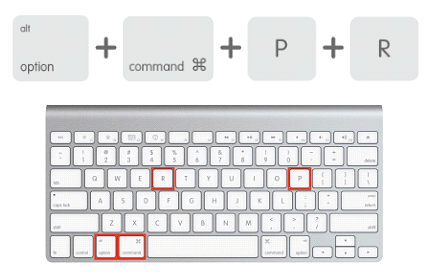
Lösung 2: Umgehen Sie die Anmeldeelemente beim Start
Schritt 1. Start Ihr Mac-Gerät.
Schritt 2. Eingang in Ihren Benutzerkontodaten, aber bitte nicht auf Login klicken.
Schritt 3. Drücken Sie stattdessen lange die Schicht Taste gefolgt von der Anmeldung Schaltfläche, um eingefrorene Anwendungen zu verhindern.
Lösung 3: Starten Sie den Mac-Computer im Wiederherstellungsmodus
Schritte zum Booten im Mac in den Wiederherstellungsmodus:
Schritt 1. Drücken Sie und halt das Leistung bis das Gerät ausgeschaltet wird.
Schritt 2. Öffnen Sie das System erneut und halten Sie die Taste gedrückt Befehl + R Schlüssel zusammen.
Schritt 3. Warte auf die Ladebalken erscheinen und Veröffentlichung die Schlüssel.
Reparieren Sie das Startlaufwerk über die Dienstprogramme, nachdem der Mac erfolgreich in den Wiederherstellungsmodus gestartet wurde.
Schritt 1. Wählen Sie im Utility-Menü Festplatten-Dienstprogramme.
Schritt 2. Start auswählen Partition oder Festplatte und wählen Sie die Erste Hilfe Möglichkeit.

Schritt 3. Bitte warten Sie geduldig, bis der Vorgang abgeschlossen ist. Dann klick getan und neu starten Ihr Mac-System.
Nachdem Sie Ihren Mac neu gestartet haben, sollten Sie sich in Ihrem Konto anmelden können, aber wenn alle oben genannten Lösungen den Mac nicht lösen können, der beim Anmeldeproblem auf dem Ladebildschirm hängen bleibt, müssen Sie mit den folgenden erweiterten Lösungen fortfahren, um das Problem zu beheben.
Erweiterte Lösungen zum Beheben von Mac-Problemen beim Laden des Bildschirms beim Anmeldeproblem
Solution 4: Passwort zurücksetzen
Nach mehrmaliger falscher Passworteingabe blockiert das System die Anmeldung und verhindert, dass Sie sich trotz korrekter Benutzerkontodaten erneut anmelden.
Schritt 1. Geben Sie die ein Apple ID.
Schritt 2. Suche nach Wiederherstellungs-Schlüssel und geben Sie das angegebene Leerzeichen ein.
Außerdem können Sie das Terminal auch verwenden, um Ihr Passwort wie folgt zurückzusetzen:
Schritt 1. Öffnen Sie im Wiederherstellungsmodus Terminal von dem Dienstprogramme.
Schritt 2. Typ Passwort zurücksetzen in der Terminal-Eingabeaufforderung und drücken Sie Eintreten.
Schritt 3. Follow the given instructions to reset the password.
Lösung 5: Überprüfen Sie die Benutzereinstellungen
Schritt 1. Offen Terminal wenn sich Ihr Mac im Wiederherstellungsmodus befindet.
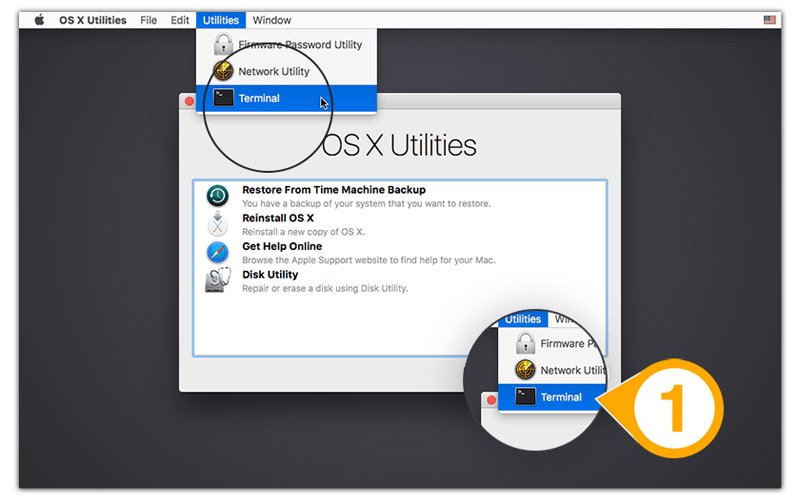
Schritt 2. Geben Sie den Befehl ein: /private/var/folder finden | grep com.apple.LaunchServices | grep csstorein der Eingabeaufforderung und drücken Sie Eintreten.
Schritt 3. Geben Sie den Befehl ein: rm um alle zu löschen .ccstore Dateien.
Lösung 6: macOS im Wiederherstellungsmodus neu installieren
Schritt 1. Gehe zu Dienstprogramme in dem Erholung Modus.
Schritt 2. Wählen macOS neu installieren und drücke fortsetzen to follow the instructions.

Schritt 3. Angenommen, Sie können das Betriebssystem nicht direkt neu installieren abwischen die Festplatte vor der Neuinstallation.
Bitte denken Sie daran, alle Ihre Daten vom Mac zu sichern, bevor Sie die Festplatte mit der oben genannten Datenwiederherstellungssoftware löschen, um einen dauerhaften Datenverlust auf Ihrem Mac-Gerät zu verhindern.
Lösung 7: Booten Sie das System in den abgesicherten Modus
Schritt 1. Drücken und halten Sie die Schicht Taste, während Sie die Leistung Taste.
Schritt 2. Wenn das Anmeldung Balken erscheint, lassen Sie die Schicht Schlüssel.
Schritt 3. Überprüfen Sie, ob der Mac im geladen werden kann sicher Modus, dann im Benutzer & Gruppen deaktivieren Sie die Anmeldeelemente.
Einfach lösen!
Don’t panic if you come across the Mac stuck on the loading screen at login error again as you had learned all the effective solutions to fix it in this article. Always remember to backup or recover your data first with Bitwar-Datenwiederherstellung Software für Mac um Datenverlust während des Betriebs zu vermeiden!
Vorheriger Artikel
[Gelöst] Blue Screen of Death 0xc0000428 Fehler Zusammenfassung: Der folgende Text zeigt alle effektiven Lösungen, um zu beheben, dass der Mac beim Anmelden auf dem Ladebildschirm hängen bleibt...Nächster Artikel
3 effektive Lösungen zur Behebung des Fehlers „Ungültige B-Baum-Knotengröße“ auf dem Mac Zusammenfassung: Der folgende Text zeigt alle effektiven Lösungen, um zu beheben, dass der Mac beim Anmelden auf dem Ladebildschirm hängen bleibt...
Über Bitwar-Datenwiederherstellung
3 Schritte, um mehr als 500 Arten von gelöschten, formatierten oder verlorenen Dokumenten, Fotos, Videos, Audios und Archivdateien aus verschiedenen Datenverlustszenarien zurückzubekommen.
Erfahren Sie mehr
